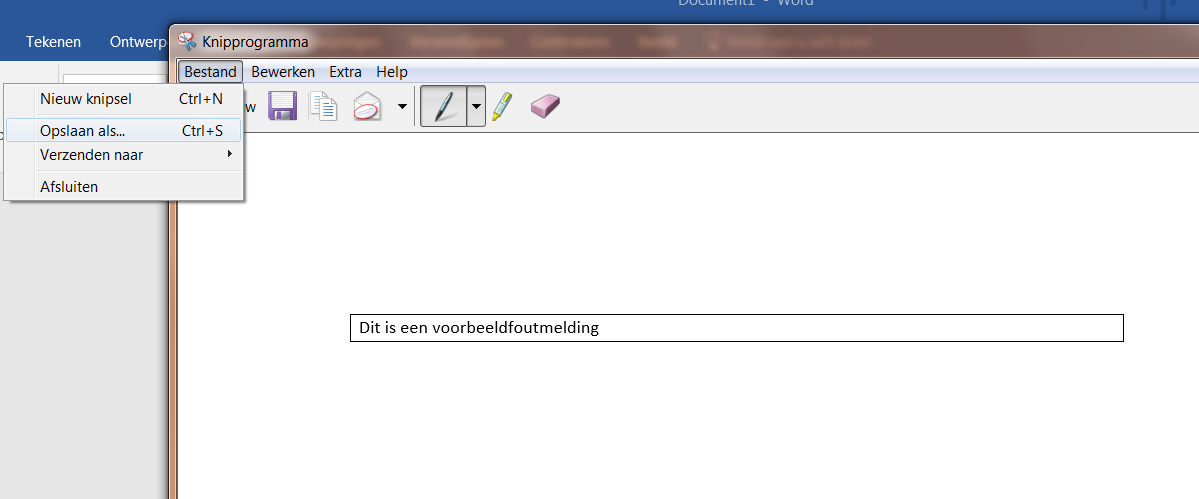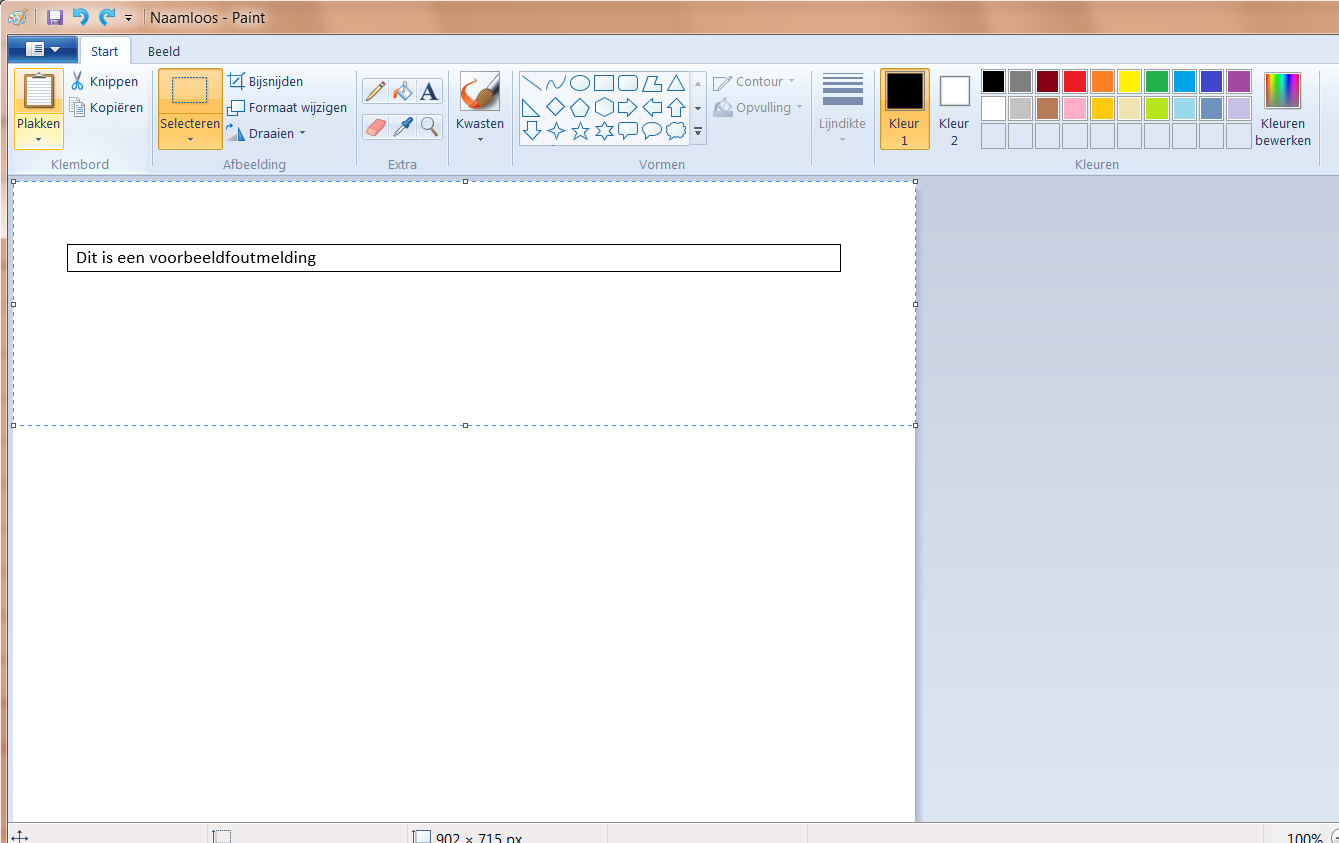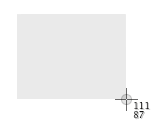Hoe maak ik een schermafbeelding
Mocht je contact hebben gezocht met onze klantenservice, dan kan het zijn dat je gevraagd is om een schermafbeelding te maken. Aan de hand hiervan kunnen we namelijk beter zien wat voor error of foutmelding jij te zien krijgt, of wat voor problemen je ervaart. Hier zullen we je enkele manieren laten zien om makkelijk een schermafbeelding te maken.
Windows
Optie 1: Knipprogramma
Dit is een handig programmaatje wat automatisch op je PC staat.
1. Open het programma door via start te zoeken naar knipprogramma. 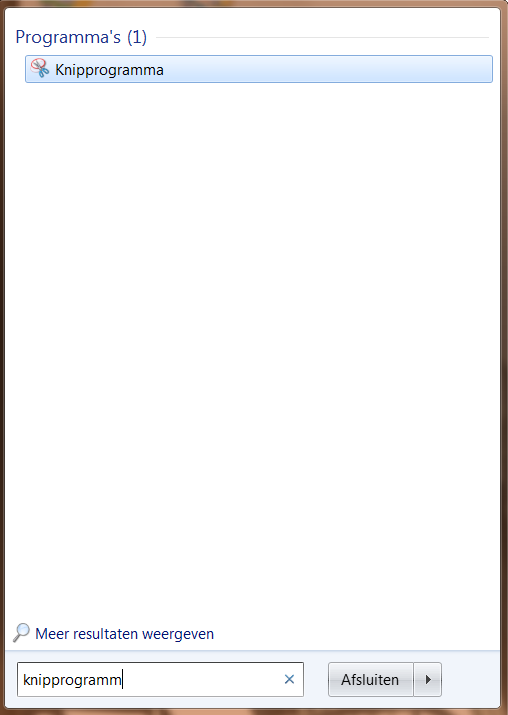
2. Open het programma en klik op nieuw om een schermafbeelding te maken. 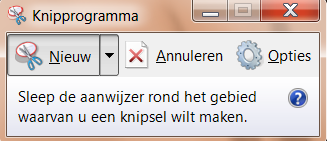
3. Vervolgens kun je een selectie maken van het gebied op de pagina waarvan je een schermafbeelding wilt. Sleep de muis om de foutmelding of de pagina heen. Klik vervolgens op opslaan om de schermafbeelding op te slaan.
Optie 2: PRTSCR
Rechtsboven op je toetsenbord zit een knopje die een schermafbeelding van je computer maakt.
1. Klik op deze knop ‘prtscr’. Je afbeelding is nu opgeslagen.
2.Open vervolgens Paint (dit kun je doen door te zoeken via start -> paint).
3. Klik op ‘plakken’. Je afbeelding zal nu in Paint verschijnen. Klik op opslaan als om je schermafbeelding op te slaan.
MacBook/iMac
Optie 1: Een schermafbeelding maken van het hele scherm
1. Druk op de toets Shift-Command (⌘)-3.
2. Je kunt nu de schermafbeelding terugvinden PNG-bestand op het bureaublad.
Optie 2: Een schermafbeelding maken van een geselecteerd deel van het scherm
1. Druk op Shift-Command-4. De aanwijzer verandert in een kruisaanwijzer. Die kun je verslepen.
2. Zet de kruisaanwijzer op een hoek van het gedeelte waarvan u een schermafbeelding wilt maken en versleep de aanwijzer om het gebied te selecteren.
3. Laat de muisknop of de knop van het trackpad los wanneer je het gebied waarvan je een schermafbeelding wilt maken, helemaal hebt geselecteerd.
4. Je kunt nu de schermafbeelding terugvinden PNG-bestand op het bureaublad.